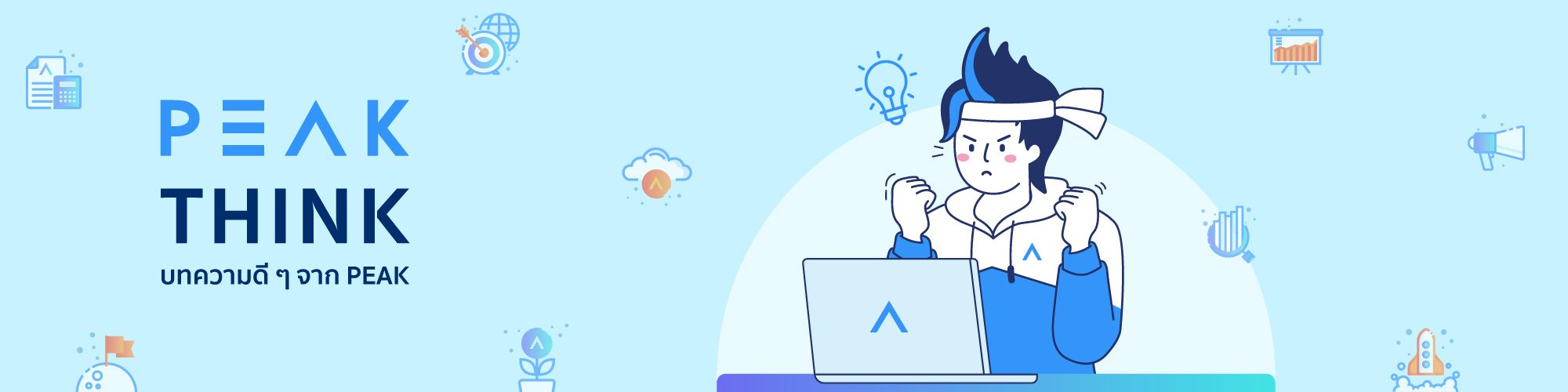ปริ้นเอกสารที่หน้า New PEAK Online Viewเป็นราคารวมภาษี (NP014)
วิธีปริ้นเอกสารที่หน้า New PEAK Online Viewเป็นราคารวมภาษี หากเรามีการออกเอกสารเป็นราคารวมภาษี ในPEAK สามารถกดปริ้นเอกสารเป็นราคารวมภาษีได้ที่หน้า New PEAK Online View วิธีการปริ้นตามขั้นตอนต่อไปนีกดพิมพ์เอกสาร 1.กดพิมพ์เอกสาร 2. เมื่อกดพิมพ์เอกสารแล้ว จะพาไปที่หน้า New PEAK Online View ให้เรากดที่ปุ่มคำว่าแก้ไข 3. คลิกที่ “รูปดินสอ” …